Cài đặt lại Windows 7 có thể là một quá trình tốn thời gian và công sức. Tuy nhiên, với giải pháp Ghost Win 7 64bit full soft, việc cài đặt trở nên đơn giản và nhanh chóng hơn bao giờ hết. Bài viết này, Công Nghệ AZ sẽ cung cấp cho bạn link tải bản ghost an toàn, ổn định nhất, cùng với hướng dẫn ghost chi tiết bằng USB, giúp bạn dễ dàng cài đặt và trải nghiệm Windows 7 mượt mà.
Mục lục
Ghost Win 7 là gì? Tại sao nên sử dụng Ghost Win 7?
Ghost Win 7 bản chất là một bản sao lưu đầy đủ của hệ điều hành Windows 7, bao gồm toàn bộ các cài đặt, ứng dụng và phần mềm đã được cài đặt sẵn. Bản sao lưu này được lưu trữ dưới dạng một file ảnh có đuôi .GHO. Khi bạn “ghost” Win 7, bạn thực chất là sao chép toàn bộ nội dung của file .GHO này lên ổ cứng máy tính của mình.

Vậy tại sao nên sử dụng Ghost Win 7?
- Tiết kiệm thời gian: Ghost Win 7 giúp bạn cài đặt lại Windows 7 một cách nhanh chóng, chỉ mất khoảng 15-20 phút, thay vì phải mất hàng giờ đồng hồ để cài đặt từ đầu và cài đặt lại từng phần mềm.
- Đơn giản, dễ thực hiện: Quá trình ghost Win 7 khá đơn giản, bạn chỉ cần làm theo các bước hướng dẫn là có thể tự mình thực hiện được, kể cả khi không có nhiều kiến thức về máy tính.
- Ổn định, ít lỗi: Các bản ghost Win 7 thường được tối ưu hóa và kiểm tra kỹ lưỡng, giúp hệ thống hoạt động ổn định và ít gặp lỗi hơn so với cài đặt từ đầu.
- Tiện lợi: Bản ghost Win 7 full soft thường đã được tích hợp sẵn các phần mềm cần thiết như trình duyệt web, phần mềm văn phòng, giúp bạn sẵn sàng sử dụng ngay sau khi ghost.
Vậy khi nào cần Ghost Win 7 64bit/32bit?
- Hệ thống máy tính bị virus tấn công gây ra đơ chậm, mã hóa dữ liệu…
- Cập nhật phần mềm thường xuyên làm máy tính trở nên chậm chạp
- Bạn muốn cải thiện tốc độ máy tính khi lâu ngày chưa cài lại win
- Máy tính đơ không biết nguyên nhân
- Cài đặt phần mềm bị lỗi không thể khắc phục
- ….
Nếu bạn gặp những trường hợp trên thì ghost win 7 full soft full driver là phương pháp giúp bạn xử lý 1 cách nhanh chóng nhất. Đây là cách giúp bạn tiết kiệm thời gian, chi phí và có thể xử lý mọi lúc mọi nơi
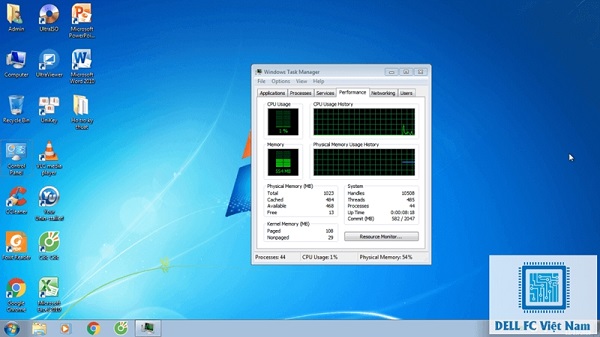
Yêu cầu cấu hình
Để Ghost Win 7 64 bit full driver có thể chạy mượt thì máy tính bạn nên đáp ứng các yêu cầu cấu hình tối thiểu dưới đây:
- CPU: Tối thiểu 1Ghz với 64bit.
- RAM: Từ 1GB cho phiên bản 32bit hoặc 64bit là 2GB. Tốt nhất 2GB Ram cho bản 32bit và >= 4GB Ram cho bản 64bit.
- Dung lượng ổ cứng HDD còn trống: 16Gb – 20Gb cho phiên bản 32bit/64bit.
- Card đồ họa có hỗ trợ tối thiểu DirectX 9 với WDDM 1.0, không cần VGA rời.
- Nên sử dụng ổ cứng SSD để sử dụng nhanh và mượt hơn.
Các phần mềm tích hợp trong bản ghost
Đối với bản 64bit
- Trình duyệt Web: Chrome, Cốc Cốc.
- Phần mềm gõ tiếng việt Unikey.
- Phần mềm giải nén Winrar 5.6.1
- IDM full – hỗ trợ download nhanh
- Thư viện Net Framwork 4.7, C++ 2015
- Phần mềm văn phòng: Foxit Reader, Microsoft Office 2010: Excel, Powerpoint, Word…,
- Ultraiso – Ứng dụng đọc file iso
- Ultraviewer – Ứng dụng điều khiển máy tính từ xa
- Full font chữ, full font VNI
- Phần mềm xem phim, video VLC Media Player.
- Trình gỡ cài đặt ứng dụng Your Uninstaller.
Đối với bản 32bit
- Phần mềm Unikey gõ tiếng việt.
- Trình duyệt Web: Google Chrome, Cốc Cốc.
- Winrar 5.6.1
- Phần mềm IDM.
- Thư viện Net Framwork 4.7 và C++ 2015
- Full font chữ, Microsoft Office 2010 và Foxit Reader.
- Phần mềm đọc file iso Ultraiso, gỡ cài đặt ứng dụng Your Unistaller.
- Phần mềm hỗ trợ từ xa Ultraviewer.
- Phần mềm xem phim VLC.
Link tải Ghost Win 7 64bit/32bit Full Driver link Google Drive + Fshare
Ghost Win 7 Pro 32 bit Full Driver + full Soft
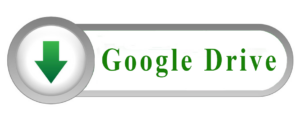 |
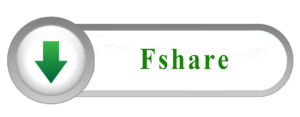 |
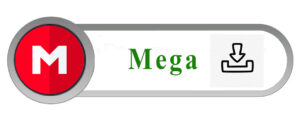 |
Ghost Win 7 Pro 64 bit Full Driver + Full Soft
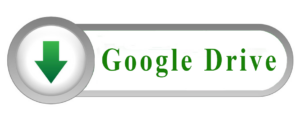 |
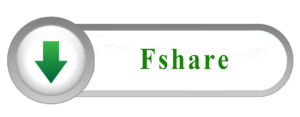 |
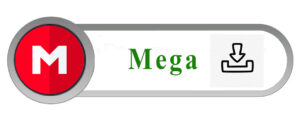 |
Bạn không nên bỏ qua bản Ghost win 10 64bit của Công Nghệ AZ để có thể trải nghiệm thêm nhiều tính năng mới hấp dẫn hơn
Cách Ghost Win 7 full soft bằng usb đơn giản nhất
Bước 1: Chuẩn bị
- Chuẩn bị 1 usb boot được tạo bằng DLC boot 2019 hoặc Anhdv có dung lượng 2Gb trở lên.
- Tải bản Ghost win 7 32bit/64bit full soft về máy. Nếu máy tính, laptop của bạn có dung lượng Ram < 2GB thì bạn nên chọn Ghost win 7 32bit và >= 4Gb ram thì nên cài 64bit.
- Tải wandriver win 7 64bit / 32bit tương ứng với bản ghost mà bạn muốn cài về máy tính, laptop trước khi bung ghost. Vì đây không phải là bản ghost win 7 full driver.
- Sau khi bung ghost nếu yêu cầu kích hoạt Windows 7 bạn có thể sử dụng cách active win 7
Bước 2: Sao lưu dữ liệu
- Bạn cần sao lưu lại các dữ liệu quan trọng để tránh tình trạng mất dữ liệu sau khi bung ghost
- Bạn cần kiểm tra dữ liệu trong các thư mục ổ C như: Desktop, Download, Document, Picture, Video. Đây là những thư mục mà người dùng hay lưu dữ liệu nhưng không chú ý.
Bước 3: Phân vùng ổ cứng
- Truy cập Windows Mini bằng Usb boot --> Chọn công cụ Mini tool Partition Wizard
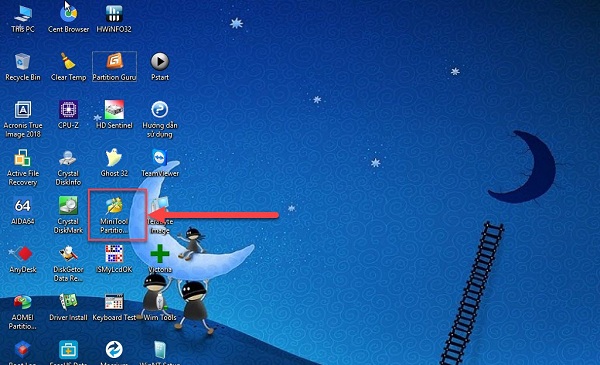
- Bạn chọn phân vùng muốn ghost win 7 ( ổ được chọn sẽ có màu vàng như hình dưới đây ) --> Chọn Format Partition --> Chọn Apply --> Thoát khỏi công cụ
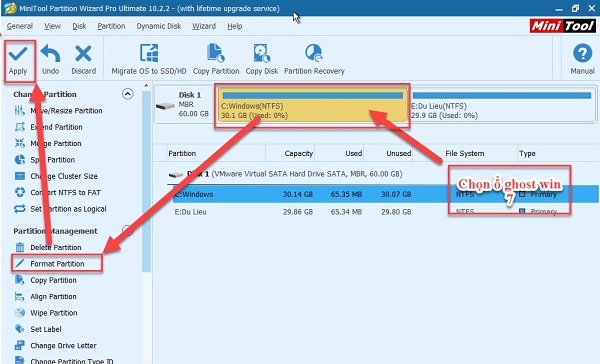
Bước 4: Cách ghost win 7 64bit full soft bằng usb
- Mở công cụ Ghost 32 ngoài màn hình Win mini
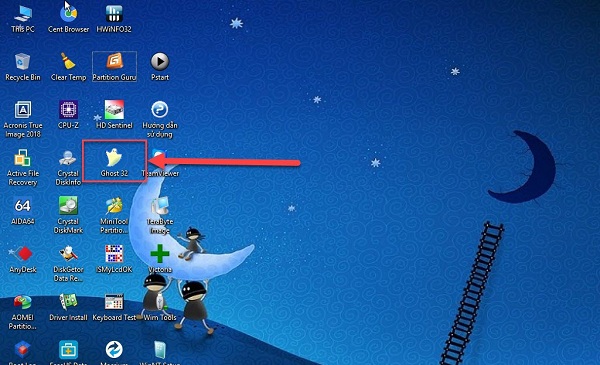
- Chọn OK để tiếp tục
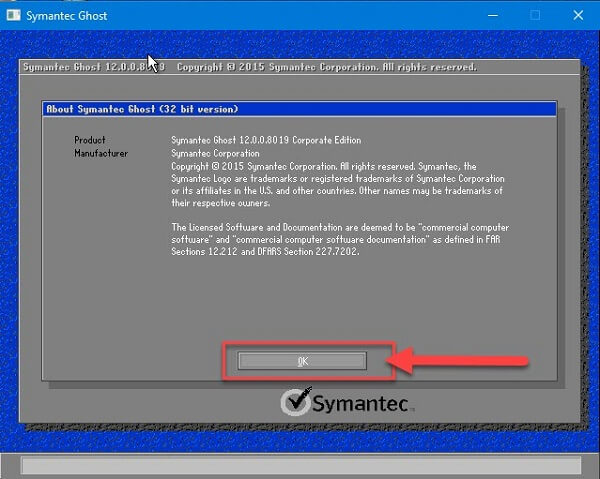
- Chọn Local --> Chọn Partition --> Chọn From Image
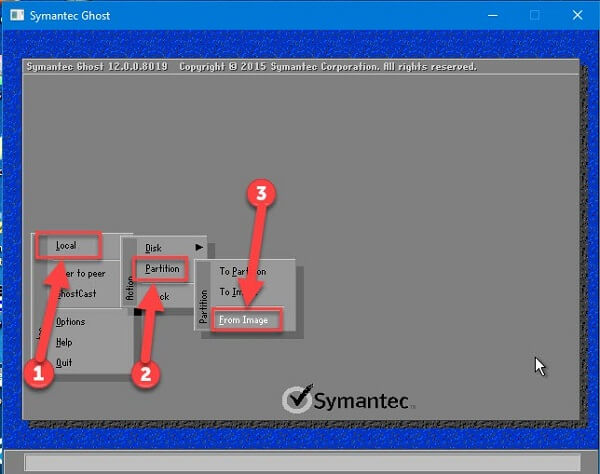
- Chọn thư mục lưu trữ file ghost win 7 --> Chọn File ghost .GHO --> Chọn Open
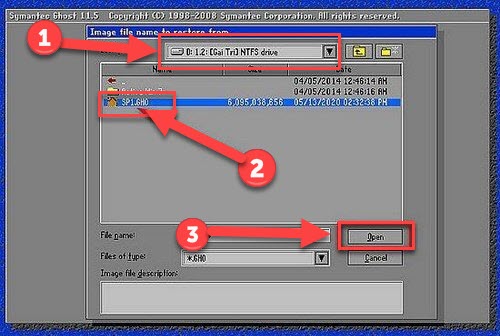
- Chọn đúng ổ cứng mà bạn muốn cài. Chú ý chọn đúng ổ cứng nhất là đối với các máy tính sử dụng nhiều ổ cứng trên cùng 1 máy tính để không bị mất dữ liệu quan trọng.
Lưu ý: Bạn không được chọn ổ OS Volumes
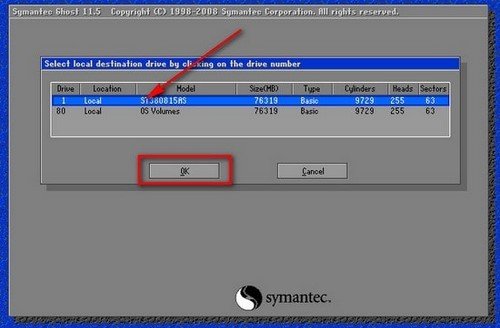
- Chọn đúng phân vùng (ổ) mà bạn muốn ghost thường là ổ C.
Lưu ý: Bạn cần chọn đúng ổ (phân vùng) cài win. Nếu chọn sai sẽ mất hết dữ liệu trong ổ đó.
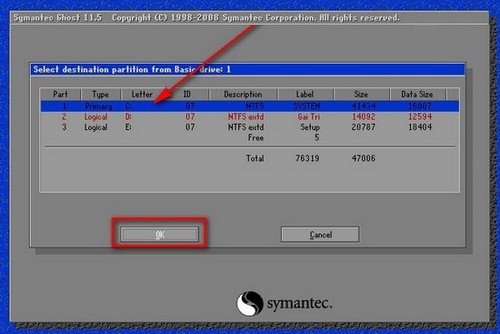
- Chọn Yes để hoàn tất quá trình bung ghost win 7 bằng usb. Bạn chỉ cần chờ đợi quá trình này hoàn tất rồi khởi động lại máy là xong nhé.
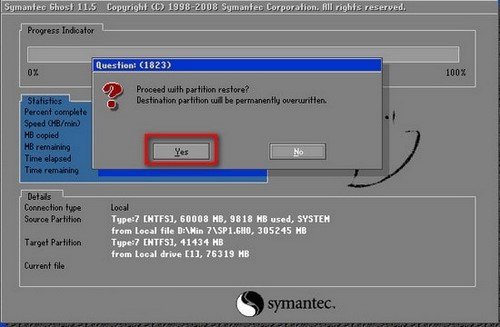
Một số lỗi thường gặp khi ghost Win 7 và cách khắc phục
Mặc dù ghost Win 7 là một phương pháp cài đặt hệ điều hành khá đơn giản, nhưng đôi khi bạn vẫn có thể gặp phải một số lỗi. Dưới đây là một số lỗi thường gặp và cách khắc phục:
Lỗi không boot được từ USB
- Nguyên nhân: USB boot chưa được tạo đúng cách, cổng USB bị lỗi, BIOS chưa được thiết lập để boot từ USB.
- Cách khắc phục:
- Kiểm tra lại quá trình tạo USB boot, đảm bảo đã chọn đúng file ISO và các thiết lập trong Rufus.
- Thử cắm USB vào cổng USB khác.
- Kiểm tra lại thiết lập BIOS, đảm bảo đã ưu tiên boot từ USB.
Lỗi màn hình xanh khi ghost
- Nguyên nhân: Bản ghost không tương thích với phần cứng, RAM bị lỗi, ổ cứng bị lỗi.
- Cách khắc phục:
- Thử sử dụng bản ghost khác.
- Kiểm tra RAM và ổ cứng xem có bị lỗi không.
Lỗi ghost xong không nhận driver
- Nguyên nhân: Driver không tương thích với bản ghost, thiếu driver.
- Cách khắc phục:
- Tìm và cài đặt driver phù hợp với bản ghost và phần cứng của máy tính.
- Sử dụng phần mềm WanDriver mà Công Nghệ AZ chia sẻ ở trên để tự động cập nhật driver.
Lỗi ghost xong bị mất dữ liệu
- Nguyên nhân: Chọn nhầm ổ đĩa khi bung ghost, ổ cứng bị lỗi.
- Cách khắc phục:
- Luôn sao lưu dữ liệu quan trọng trước khi ghost.
- Kiểm tra kỹ ổ đĩa đích trước khi bung ghost.
Mẹo:
- Nên ghost Win 7 lên ổ cứng đã được format sạch sẽ.
- Sau khi ghost xong, nên kiểm tra lại hệ thống và cài đặt các phần mềm cần thiết.
Câu hỏi thường gặp (FAQ)
1. Ghost Win 7 có mất dữ liệu không?
Ghost Win 7 sẽ xóa toàn bộ dữ liệu trên phân vùng ổ cứng mà bạn chọn để bung ghost. Vì vậy, bạn cần sao lưu dữ liệu quan trọng trước khi ghost.
2. Ghost Win 7 có cần key bản quyền không?
Nhiều bản ghost Win 7 đã được tích hợp sẵn key bản quyền. Tuy nhiên, bạn vẫn nên kiểm tra kỹ thông tin về bản ghost trước khi sử dụng.
3. Nên chọn bản ghost Win 7 nào cho máy tính cấu hình yếu?
Đối với máy tính cấu hình yếu, bạn nên chọn các bản ghost Win 7 Lite, được tối ưu hóa để hoạt động mượt mà trên các máy tính có cấu hình thấp.
4. Ghost Win 7 có an toàn không?
Ghost Win 7 an toàn nếu bạn tải bản ghost từ nguồn uy tín. Tuy nhiên, bạn cần cẩn thận với các bản ghost không rõ nguồn gốc, vì có thể chứa virus hoặc malware.
Kết luận
Hy vọng bài viết này đã giúp bạn tải và ghost Win 7 thành công. Nếu gặp bất kỳ khó khăn nào, đừng ngần ngại để lại bình luận bên dưới để được Công Nghệ AZ hỗ trợ. Đừng quên ghé thăm Công Nghệ AZ thường xuyên để cập nhật thêm nhiều thủ thuật và kiến thức công nghệ bổ ích nhé!

 0337 651 676
0337 651 676
 congngheaz@gmail.com
congngheaz@gmail.com
Bài viết liên quan
Bí quyết giảm tỷ lệ hoàn khi bán hàng liên tỉnh cho shop online
Bán hàng liên tỉnh luôn tiềm ẩn rủi ro hoàn hàng cao hơn...
Woku Shop và hành trình lan tỏa giá trị tích cực trong cộng đồng số
Trong quan niệm truyền thống, trách nhiệm xã hội của doanh nghiệp (CSR)...
Cách lấy lại tài khoản Tiktok bị xóa, bị cấm hoặc đình chỉ 2026
Bạn lỡ tay xóa nhầm tài khoản TikTok và muốn khôi phục? Hay...
Cách lấy lại nick Tiktok cũ khi quên số điện thoại, mật khẩu, Facebook
Mất quyền truy cập vào tài khoản là cơn ác mộng của mọi...
Cách Xóa Bản Nháp Trên TikTok Nhanh Nhất (2026)
Điện thoại báo đầy bộ nhớ? Hay bạn muốn dọn dẹp những video...
5 Cách lấy lại video bản nháp đã xóa trên Tiktok 2026
Bạn vô tình xóa mất video bản nháp (Draft) đã tốn hàng giờ...